HP Envy 13という薄くて小さいノートPCを買ったのが2017年。それから2024年の初めまで、ずっとドイツ生活で使ってきた。さすがに6年、7年使うとバッテリーもかなり膨らんでしまった・・・ずっと使い続けているといつ壊れてもおかしくない気がしたので新しいPCを買って、LINUXをいれて使っている。
しかし、Windowsでしか使えないソフトのためにWindowを残しておきたかったので、自分でバッテリー交換をすることにした。
バッテリー交換前は1cm筐体が開いていることを確認
さて、バッテリー交換前の状態はこんな感じ。

どれくらい膨らんで、筐体が開いているのか測ってみるとまさかの1cm。

PCを開いた状態でみてみると、キーボードもまっすぐではないことがわかる。右下の方の接着剤みたいなものもバッテリーが膨らんでいることによって見事にバリッと取れてしまった様子。。。

これはひどい!バッテリーが膨らんでもそれ自体には問題はないらしい。しかし、この状態でもっと使うのはさすがに怖い。膨らむことができるといっても無限に膨らむことはできず、きっとどこかで破裂するんじゃないか?と思うのでバッテリー交換すべきでしょう。
必要なもの
バッテリー交換なんかで修理に出す必要はない。それに5千円とか1万円とか払うなんてちょっとアホらしい。と、いうことで自分で必要なものを買った。
- T5のドライバー(TはTorxの略でTXと記載される場合もある)。星型っぽいものです
- 対応のバッテリー
対応のバッテリーは個体によって異なるらしい。同じHP Envy 13という種類でも、製造番号によって異なるバッテリーが必要なのでオフィシャルページでバッテリーの型番を確認しておくのが良いでしょう。
ちなみに私のは13-ad0xxに対応しているバッテリーを買う必要があった。ドイツに住んでいるので、ドイツAmazonで購入した。一応リンクをはっておく。この、13-ad0xxに対応しているもので30ユーロ程度のものも売られているのを確認した。どうやって純正かどうか確認できるのかわからなかったので、一応高い方(50ユーロ程度)を選んでおいた。高いものがきっと純正だろう。
バッテリーを外す
さて、バッテリーを交換するためにはまず筐体についているネジを外す必要がある。いくつかYoutubeで動画を見たところ、ものによってネジがついている箇所が異なる。私の場合は以下の6箇所。ゴムの下にもついていた。

角の4つはT5で、ゴムの下はプラスドライバー。
この背面のカバーは、中にある爪によってピシっと止まっている。バッテリーが膨らんだおかげで、多くの爪がすでに外れてしまっていたが。。。背面カバーを取るために、ギターのピックなどを使って爪を外しながら筐体をあけた。
当然バッテリーも固定されているので、ここについているネジも外す必要がある。全部で8箇所。これはプラスドライバー。そして、青い枠で囲っている接続部も外す必要がある。壊れないようにゆっくりと。

取り外すときには、周りの線を切ってしまわないように慎重に行うことをおすすめする。テープで止められているので、それらを1つずつ剥がす。細い線が、左下の方からバッテリー上部の右側の方まで伸びている。これを切らないように気をつけよう。
バッテリーを外すとこんな感じ。

バッテリーの膨らみをチェック
バッテリーがどのくらい膨らんでいるのか、実際に新旧並べて比較してみるべきだろう・・・わかるだろうか。この膨らみが。下にあるのが新品で、上においてあるのがこれまで使っていたもの。

バッテリーのカバーまでもが剥がれてるよ!バッテリー自体はぷにぷにしてた。

こちらは反対側。キーボードの矢印がある方。明らかに膨らんでいる。

上から見るとわかりにくいが、古い方(下)は左側が膨らんでぼこぼこしている様子がわかる。

新バッテリー交換そして背面のふたを閉じる
さてさて、新旧バッテリーの状態を確認したところで新しいバッテリーを筐体の中にはめこむ。ネジは、それぞれの場所に入れてから軽く締める。全体のネジがついたら、順番にしっかりと締める。

ネジをつけて、カバーをつけたら完成!!
見よ!このキレイになった筐体を!

1cm開いていたのが嘘のよう。。。開いた状態でも、キーボードがまっすぐになっているので問題なし。

バッテリー交換後に電源を入れると、BIOS設定をしてくださいみたいな文言が画面に出たような気がする。あまり記憶にないが、ちょっと待っていると無事にWindowsの画面が表示された。バッテリー交換後、初回だったからかいつもよりも起動に時間がかかった。きっとバッテリー情報を読み込んでレジストリとかに書き込みにいったんだろうと推測する。
まとめ
バッテリー交換は初めてだったけど、かなり簡単だった。時間も30分もかかた?すぐに終わるので大したことなし。こんなことで人にやってもらう必要はない。もし、同じような状態になっている人がいれば自分で交換できるようにすることをおすすめする。
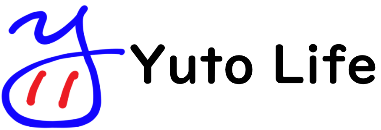



コメント